ກະວີ:
Laura McKinney
ວັນທີຂອງການສ້າງ:
8 ເດືອນເມສາ 2021
ວັນທີປັບປຸງ:
1 ເດືອນກໍລະກົດ 2024
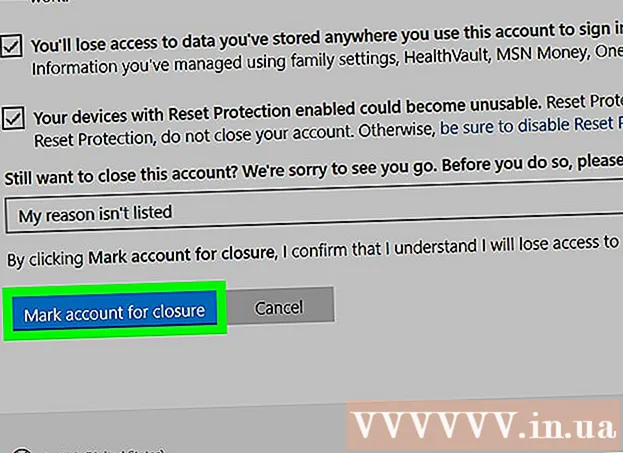
ເນື້ອຫາ
ບົດຄວາມ wikiHow ນີ້ຈະແນະ ນຳ ວິທີການລຶບບັນຊີ Skype. ທ່ານຕ້ອງການຄອມພິວເຕີ້ເພື່ອເຮັດສິ່ງນີ້. ໃຫ້ສັງເກດວ່າ Microsoft ຈະບໍ່ລຶບບັນຊີ Skype ຂອງທ່ານທັນທີ. ບັນຊີດັ່ງກ່າວຈະຖືກລຶບອອກ 60 ວັນຫຼັງຈາກທີ່ທ່ານໄດ້ນັດ ໝາຍ.
ຂັ້ນຕອນ
ເປີດ ໜ້າ ການລຶບບັນຊີ Microsoft. ເຂົ້າເບິ່ງ http://go.microsoft.com/fwlink/?LinkId=523898. ທ່ານຈະຖືກ ນຳ ໄປສູ່ ໜ້າ ເຂົ້າສູ່ລະບົບ.

ພິມໃນຂໍ້ມູນປະ ຈຳ ວັນ Skype ຂອງທ່ານ. ພິມລະຫັດຜ່ານແລະທີ່ຢູ່ອີເມວຂອງທ່ານ, ຈາກນັ້ນກົດເຂົ້າ ເຂົ້າສູ່ລະບົບ. ຂັ້ນຕອນນີ້ຊ່ວຍຢືນຢັນວ່າທ່ານເປັນເຈົ້າຂອງບັນຊີ Skype.
ເລືອກຕົວເລືອກການກວດສອບຄວາມຖືກຕ້ອງ. ກົດ ຂໍ້ຄວາມ ຫຼື ອີເມວຈາກນັ້ນໃສ່ 4 ຕົວເລກສຸດທ້າຍຂອງເບີໂທລະສັບຂອງທ່ານຫຼືທີ່ຢູ່ອີເມວເຕັມ.
- ຖ້າທ່ານຍັງບໍ່ໄດ້ເຊື່ອມຕໍ່ໂທລະສັບຂອງທ່ານກັບບັນຊີ Skype ຂອງທ່ານເທື່ອ, ທ່ານຈະເຫັນທາງເລືອກເທົ່ານັ້ນ ອີເມວ.

ກົດ ສົ່ງລະຫັດ. ປຸ່ມນີ້ຢູ່ແຈເບື້ອງຂວາລຸ່ມຂອງ ໜ້າ ຈໍ. ການກົດປຸ່ມນີ້ເຮັດໃຫ້ Microsoft ສົ່ງຂໍ້ຄວາມຫລືອີເມວທີ່ມີລະຫັດໄປຍັງເບີໂທລະສັບຫຼືທີ່ຢູ່ອີເມວ.
ເອົາລະຫັດຢືນຢັນຂອງທ່ານ. ອີງຕາມການເລືອກຂອງທ່ານຂ້າງເທິງ, ຂັ້ນຕອນຈະແຕກຕ່າງກັນເລັກນ້ອຍ:
- ຂໍ້ຄວາມ ເປີດຂໍ້ຄວາມຂອງໂທລະສັບຂອງທ່ານແລະກົດເຂົ້າໄປທີ່ຂໍ້ຄວາມຂອງ Microsoft (ປົກກະຕິແລ້ວລວມມີເຈັດໂຕເລກ). ລະຫັດການກວດສອບນີ້ມັກຈະມີຢູ່ໃນຂໍ້ຄວາມ "ໃຊ້ ####### ເປັນລະຫັດຄວາມປອດໄພຂອງບັນຊີ Microsoft".
- ອີເມວ - ເຂົ້າໄປທີ່ບັນຊີອີເມວຂອງທ່ານ, ກົດເຂົ້າໄປທີ່ອີເມວຂອງ Microsoft ທີ່ເວົ້າວ່າ "ລະຫັດຄວາມປອດໄພຂອງບັນຊີ Microsoft", ຈາກນັ້ນໃຫ້ເບິ່ງ 7 ຕົວເລກຢູ່ຂ້າງ "ລະຫັດຄວາມປອດໄພ:" ຢູ່ເຄິ່ງທາງອີເມວ. ກວດເບິ່ງແຟ້ມ "ການປັບປຸງ" ແລະ "ສະແປມ" ຖ້າທ່ານບໍ່ສາມາດຊອກຫາອີເມວພາຍໃນສອງສາມນາທີ.

ໃສ່ລະຫັດຂອງທ່ານ. ພິມລະຫັດຂອງທ່ານເຂົ້າໃນພາກສະຫນາມຂໍ້ຄວາມ "ລະຫັດ" ໃກ້ທາງລຸ່ມຂອງ ໜ້າ ຈໍ.
ກົດ ຢັ້ງຢືນ. ປຸ່ມສີຂຽວນີ້ຢູ່ແຈເບື້ອງຂວາລຸ່ມຂອງ ໜ້າ ຈໍ. ທ່ານຈະຖືກ ນຳ ໄປຫາ ໜ້າ "ພ້ອມທີ່ຈະປິດ".
- ທ່ານອາດຈະຕ້ອງກົດທີ່ລິ້ງ ບໍ່ຂອບໃຈ ໃນ ໜ້າ ຕໍ່ໄປກ່ອນທີ່ຈະໄປ ໜ້າ "ພ້ອມທີ່ຈະປິດ".
ກົດ ຕໍ່ໄປ. ປຸ່ມນີ້ຢູ່ແຈເບື້ອງຊ້າຍລຸ່ມຂອງ ໜ້າ "ໃຫ້ແນ່ໃຈວ່າພ້ອມທີ່ຈະປິດ".
- ໃຫ້ແນ່ໃຈວ່າໄດ້ອ່ານ ຄຳ ຮ້ອງຂໍຂອງເວບໄຊທ໌ນີ້ ສຳ ລັບການລຶບບັນຊີ.
ກວດເບິ່ງແຕ່ລະກ່ອງຂອງ ໜ້າ. ການຄລິກໃສ່ແຕ່ລະຫ້ອງຢູ່ເບື້ອງຊ້າຍມີຜົນກະທົບທີ່ແຕກຕ່າງກັນໃນຫນ້າ.
ເລືອກເຫດຜົນໃນການລຶບບັນຊີຂອງທ່ານ. ກົດທີ່ກ່ອງເລື່ອນລົງ ເລືອກເຫດຜົນ ຕັ້ງຢູ່ທາງລຸ່ມຂອງ ໜ້າ, ຈາກນັ້ນກົດທີ່ເຫດຜົນຂອງການລຶບບັນຊີຂອງທ່ານ.
- ກົດ ເຫດຜົນຂອງຂ້ອຍຖືກລະບຸ ຢູ່ໃນເມນູແບບເລື່ອນລົງຖ້າທ່ານບໍ່ມີເຫດຜົນ.
ກົດ ໝາຍ ບັນຊີ ສຳ ລັບການປິດ. ປຸ່ມສີຂຽວນີ້ຢູ່ແຈເບື້ອງຊ້າຍລຸ່ມຂອງ ໜ້າ. ເມື່ອກົດເຂົ້າໄປແລ້ວ, ບັນຊີ Skype ຂອງທ່ານຈະຖືກ ໝາຍ ໄວ້ເພື່ອລຶບ. 60 ມື້ຕໍ່ມາ, ບັນຊີ Skype ຈະຖືກລຶບຖິ້ມຖາວອນ.
- ຖ້າສາຍ ໝາຍ ບັນຊີ ສຳ ລັບການປິດ ການເປັນສີຂີ້ເຖົ່າ ໝາຍ ຄວາມວ່າທ່ານບໍ່ໄດ້ກວດເບິ່ງກ່ອງທັງ ໝົດ ແລະ / ຫຼືທ່ານບໍ່ໄດ້ເລືອກເຫດຜົນຂອງການລຶບບັນຊີຂອງທ່ານ.
ຄຳ ແນະ ນຳ
- ທ່ານໄດ້ຮັບອະນຸຍາດໃຫ້ຍົກເລີກຂະບວນການລຶບບັນຊີໄດ້ທຸກເວລາພາຍໃນ 60 ວັນໂດຍການກັບຄືນບັນຊີຂອງທ່ານ.
- ວິທີທີ່ງ່າຍທີ່ສຸດໃນການລຶບບັນຊີ Skype ຂອງທ່ານແມ່ນການປ່ຽນລະຫັດຜ່ານຂອງທ່ານໃຫ້ເປັນເສັ້ນແບບສຸ່ມ, ຢຸດໃຊ້ Skype ແລະປ່ຽນສະຖານະພາບ Skype ຂອງທ່ານໃຫ້ເປັນ "offline" ຫລື "ເບິ່ງບໍ່ເຫັນ". ຫຼັງຈາກ ໜຶ່ງ ປີທີ່ບໍ່ໄດ້ໃຊ້ Skype, ບັນຊີຈະຖືກລຶບອອກ.
ຄຳ ເຕືອນ
- ເມື່ອທ່ານລຶບບັນຊີຂອງທ່ານແລ້ວ, ທ່ານບໍ່ສາມາດກູ້ຄືນສິ່ງໃດໄດ້.



